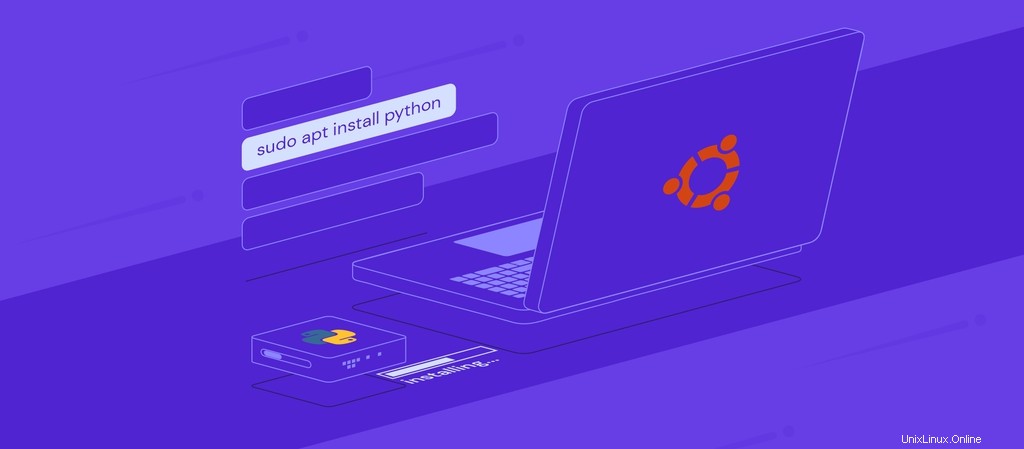
Tanto si es un administrador de un servidor privado virtual (VPS), un desarrollador de software o un usuario general, es posible que necesite instalar pip en Ubuntu. Como sistema de administración de paquetes, pip le permite instalar paquetes de software escritos en el lenguaje de programación Python.
En este tutorial, explicaremos qué es pip, cómo funciona y las formas de instalar pip en Ubuntu usando Python 2 y Python 3. Finalmente, también veremos cómo instalar un paquete pip.
¿Qué es Pip y qué hace?
Antes de llegar al tutorial de instalación de pip, es importante comprender qué es pip y cómo funciona.
Pip, que significa "pip installs packages", es un sistema de gestión de paquetes de línea de comandos para software escrito en el lenguaje de programación Python. Una vez instalado, pip le permite instalar y administrar paquetes de Python desde la línea de comandos o un programa de terminal.
Un paquete de Python es una colección de módulos de Python. Contienen definiciones y declaraciones de Python, que generalmente incluyen código ejecutable.
Pip facilita el proceso de instalación y administración de módulos y paquetes de Python porque se conecta al índice de paquetes de Python (PyPI), el repositorio oficial de software de terceros para Python.
Cuando un usuario instala paquetes de Python usando pip, el administrador de paquetes resolverá todas las dependencias y verificará si los paquetes de software elegidos ya están instalados. Si pip encuentra que el software no ha sido instalado, lo instalará en la máquina.
Cómo instalar Pip y Pip Packages
Esta sección explicará cómo instalar Pip en Ubuntu utilizando Python 2 y Python 3. También repasaremos los comandos básicos de pip, incluido cómo instalar un paquete pip.
Instalación de Python 2 Pip
Primero, repasemos cómo instalar pip en el sistema operativo Ubuntu para una máquina que ejecuta Python 2. Sin embargo, pip para Python 2 usa diferentes comandos según la versión de Ubuntu que esté ejecutando.
En las siguientes secciones, encontrará instrucciones paso a paso sobre cómo instalar pip para Python en Ubuntu 18.04 y Ubuntu 20.04.
En Ubuntu 18.04, Python 2 y pip no están instalados de forma predeterminada. Siga estos pasos para instalarlos:
- Abra la terminal. Para hacerlo rápidamente, presione Ctrl+Alt+T .
- Asegúrese de que su sistema Ubuntu 18.04 esté ejecutando Python 2 ingresando el siguiente comando en la terminal:
python2 --version
- Actualice la lista de paquetes del repositorio ingresando este comando:
sudo apt update
- Comience a instalar Python 2 y pip ejecutando el siguiente comando:
sudo apt install python-/pip
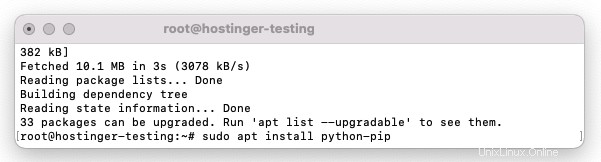
Tenga en cuenta que también se instalarán todas las dependencias necesarias para crear módulos de Python.
Es posible que deba presionar Y o Introducir para completar la instalación.
- Verifique si pip se ha instalado correctamente ejecutando este comando:
pip --version
Si la instalación es exitosa, verá su número de versión de pip. El resultado debería ser similar a esto:
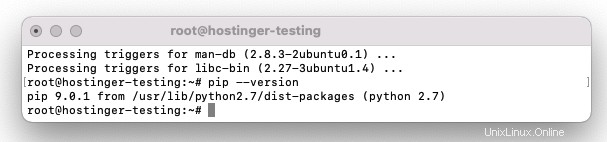
La versión instalada puede diferir según la versión de pip que haya instalado en su sistema Ubuntu.
- Tiene la opción de instalar un archivo, requirements.txt, que contiene una lista de todos los paquetes que se pueden instalar mediante pip. Para instalar los requisitos, ingrese el siguiente comando pip:
sudo pip install -r requirements.txt
- Por último, asegúrese de tener la última versión de pip para Python. La última iteración de pip que admite Python 2 es la versión 20.3.4. Para actualizar pip a la última versión, ejecute el siguiente comando pip:
sudo pip install --upgrade pip
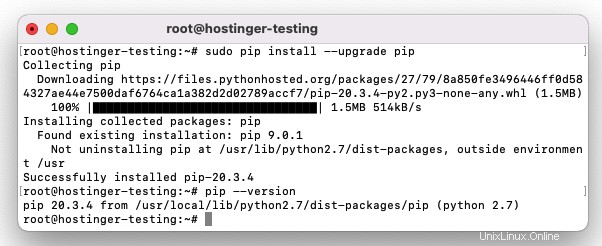
pip para Python 2 no está incluido en Ubuntu 20.04. Para instalar pip para Python 2 en Ubuntu 20.04, deberá usar get-pip guión.
- Abra la ventana de la terminal. Para un atajo, presione Ctrl+Alt+T .
- Para actualizar la lista de paquetes del repositorio, ejecute el siguiente comando:
sudo apt update
- Si no ha instalado Python 2, hágalo primero ingresando el siguiente comando:
sudo apt install python2
- Descargue el script get-pip.py usando curl:
curl https://bootstrap.pypa.io/pip/2.7/get-pip.py --output get-pip.py
- Una vez descargado el script, ejecútelo como un usuario sudo de Python 2:
sudo python2 get-pip.py
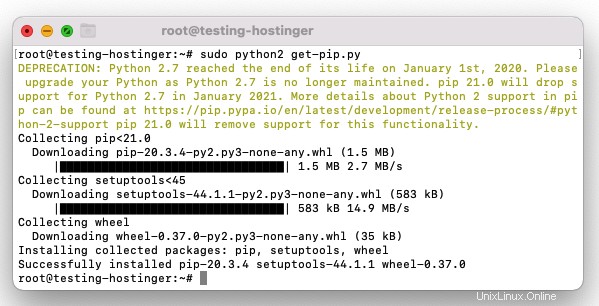
Con el comando anterior, pip se instalará a nivel del sistema. Sin embargo, si desea instalar pip solo en su cuenta de usuario, ejecute el script sin sudo .
- Asegúrese de que pip se haya instalado correctamente imprimiendo su número de versión con este comando:
pip2 --version
Según la versión de pip que haya instalado en el sistema Ubuntu, el resultado será similar al siguiente:
pip 20.3.4 from /usr/local/lib/python2.7/dist-packages/pip (python 2.7)
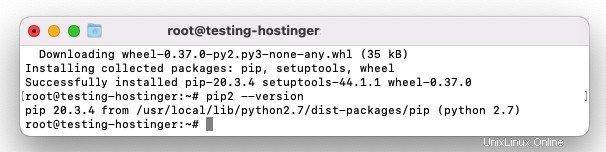
Instalación de Python 3 Pip
Pip para Python 3 se conoce comúnmente como pip3. Afortunadamente, Ubuntu 18.04 tiene instalado Python 3 de forma predeterminada. Sin embargo, aún necesitará instalar pip3 manualmente. Sigue estos pasos:
- Abre la terminal.
- Para actualizar la lista de paquetes del repositorio, ejecute el siguiente comando:
sudo apt update
- Instale pip para Python 3 y todas las dependencias ingresando este comando:
sudo apt install python3-pip
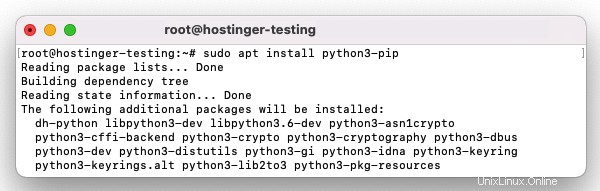
Es posible que se le pida que escriba Y o presione Entrar para confirmar la instalación.
- Verifique la instalación imprimiendo su número de versión de pip:
pip3 --version
El resultado dependerá de la versión de pip que haya instalado. En general, debería parecerse a lo siguiente:
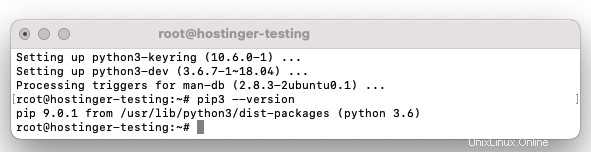
- Para actualizar pip a la versión más reciente, ejecute el siguiente comando:
sudo pip3 install --upgrade pip
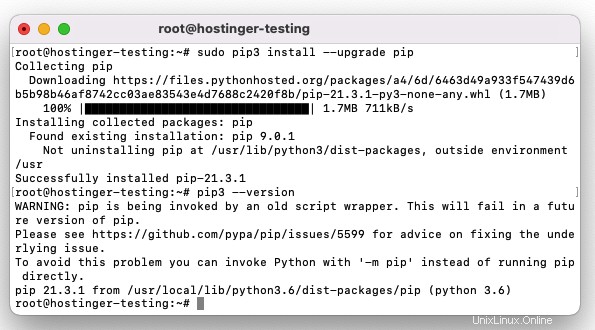
Instalación de un paquete Pip
Ahora que ha instalado pip en su máquina Ubuntu, puede comenzar a instalar paquetes de Python que se encuentran en el Índice de paquetes de Python (PyPI) con pip y administrarlos usando varios comandos.
Tenga en cuenta que los comandos que necesita usar dependerán de la versión de Python instalada. Los siguientes comandos se aplican a Python 3. Si usa Python 2, simplemente cambie pip3 a pip en cada comando.
Para instalar un paquete, ejecute:
pip3 install <package name>
Por ejemplo, aquí se explica cómo instalar Scrapy, la herramienta de marco de trabajo de rastreo web, en una máquina que ejecuta Python 3:
pip3 install scrapy
Para instalar una versión específica de un paquete con pip, especifique el número de versión en el comando. Por ejemplo, ejecute este comando si desea instalar Scrapy 1.5:
pip3 install scrapy==1.5
Para actualizar un paquete instalado a la versión más reciente que está disponible en el Índice de paquetes de Python (PyPI), ingrese este comando:
pip3 install <package_name> --upgrade
Por ejemplo, ingrese este comando para actualizar Scrapy en una máquina que ejecuta Python 3:
pip3 install scrapy --upgrade
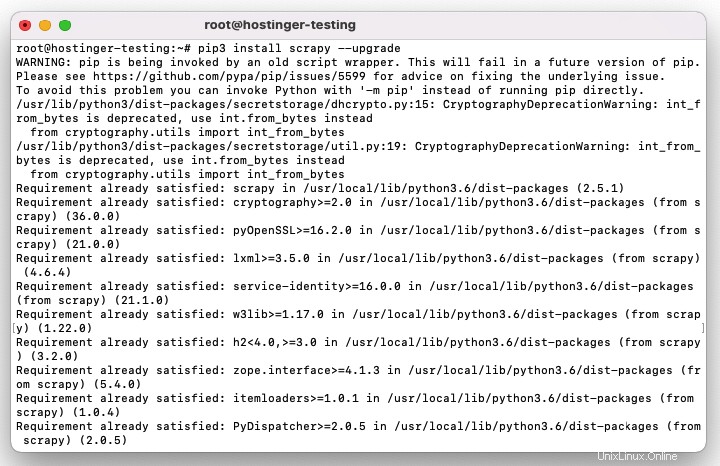
A veces, querrá eliminar los paquetes pip instalados. Para desinstalar un paquete en Python 3, ejecute el siguiente comando:
pip3 uninstall <package_name>
Conclusión
Pip es un útil administrador de paquetes de línea de comandos e instalador para Ubuntu. Usando varios comandos, pip le permite administrar paquetes de software de Python desde la terminal de Ubuntu.
En este tutorial, ha aprendido cómo instalar pip en máquinas Ubuntu que ejecutan Python 2 y Python 3. También hemos repasado cómo usar pip para instalar un paquete de Python y actualizarlo a la última versión.
Esperamos que este artículo le haya resultado útil y le deseamos la mejor de las suertes en sus proyectos futuros con pip en Ubuntu.